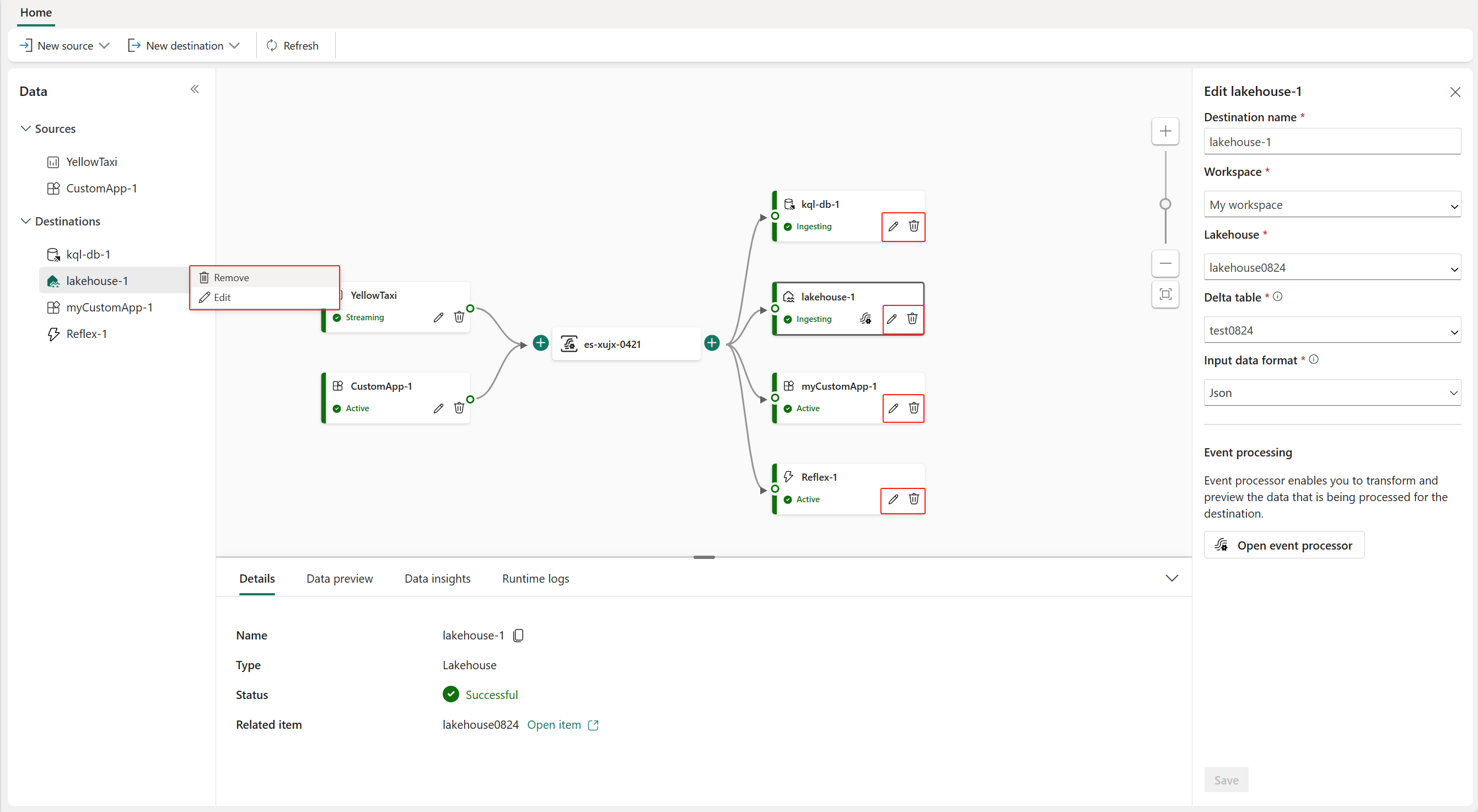Добавление назначения Lakehouse в поток событий
В этой статье показано, как добавить lakehouse в качестве назначения в поток событий Microsoft Fabric.
Необходимые компоненты
Перед началом работы необходимо выполнить следующие предварительные требования:
- Получите доступ к рабочей области premium с разрешениями участника или выше, где находится ваш поток событий.
- Получите доступ к рабочей области premium с разрешениями участника или более поздних версий, где находится lakehouse.
Примечание.
- Максимальное количество источников и назначений для одного потока событий — 11.
- Хранение данных событий в потоке событий составляет 1 день, что может расширить его и сделать его настраиваемым в будущем.
Добавление lakehouse в качестве назначения
Если у вас есть lakehouse, созданный в рабочей области, выполните следующие действия, чтобы добавить lakehouse в поток событий в качестве места назначения:
Выберите новое назначение на ленте или "+" на холсте основного редактора, а затем выберите Lakehouse. Откроется экран конфигурации назначения Lakehouse.
Введите имя назначения события и заполните сведения о вашем lakehouse.
Lakehouse: выберите существующий lakehouse из указанной рабочей области.
Разностная таблица: выберите существующую разностную таблицу или создайте новую для получения данных.
Примечание.
При записи данных в таблицу Lakehouse применяется принудительное применение схемы. Это означает, что все новые записи в таблицу должны быть совместимы со схемой целевой таблицы во время записи, обеспечивая качество данных.
Все записи выходных данных проецируются на схему существующей таблицы. При записи выходных данных в новую разностную таблицу схема таблицы создается на основе первой записи. Если входящие данные имеют дополнительный столбец по сравнению с существующей схемой таблицы, она записывается в таблицу без включения дополнительного столбца. И наоборот, если входящие данные отсутствуют в столбце по сравнению с существующей схемой таблицы, она записывается в таблицу со значением столбца, равным NULL.
Формат входных данных: выберите формат данных (входных данных), отправляемых в lakehouse.
Примечание.
Поддерживаемые форматы входных событий : JSON, Avro и CSV (с заголовком).
Обработка событий. Вы можете использовать редактор обработки событий, чтобы указать способ обработки данных перед отправкой в lakehouse. Выберите "Открыть обработчик событий" , чтобы открыть редактор обработки событий. Дополнительные сведения об обработке в режиме реального времени с помощью обработчика событий см. в разделе "Обработка данных о событиях с помощью редактора обработчика событий". Когда вы закончите работу с редактором, нажмите кнопку "Готово ", чтобы вернуться на экран конфигурации назначения Lakehouse .
Два режима приема доступны для назначения lakehouse. Выберите один из этих режимов, чтобы оптимизировать способ записи потоков событий Fabric в Lakehouse на основе вашего сценария.
Строки для каждого файла — минимальное количество строк, которые лейкхаус приема в одном файле. Чем меньше минимальное количество строк, тем больше файлов Lakehouse создает во время приема. Минимальное значение — 1 строка. Максимальное значение — 2M строк на файл.
Длительность — максимальная длительность приема одного файла. Чем дольше продолжительность, тем больше строк приема в файле. Минимальное значение составляет 1 минуту, а максимальное — 2 часа.
Нажмите кнопку "Добавить", чтобы добавить место назначения Lakehouse.
Ярлык оптимизации таблицы доступен в месте назначения Lakehouse. Это решение упрощает запуск задания Spark в записной книжке, которая объединяет эти небольшие потоковые файлы в целевой таблице Lakehouse.
Место назначения lakehouse появляется на холсте с индикатором состояния спиннинга. Система занимает несколько минут, чтобы изменить состояние приема.
Управление назначением
Изменение и удаление: можно изменить или удалить назначение потока событий с помощью области навигации или холста.
При нажатии кнопки "Изменить" откроется область редактирования в правой части основного редактора. Вы можете изменить конфигурацию по желанию, включая логику преобразования событий с помощью редактора обработчика событий.
Связанный контент
Сведения о добавлении других назначений в поток событий см. в следующих статьях:
Чтобы добавить назначение в поток событий, ознакомьтесь со следующими статьями:
Обратная связь
Ожидается в ближайшее время: в течение 2024 года мы постепенно откажемся от GitHub Issues как механизма обратной связи для контента и заменим его новой системой обратной связи. Дополнительные сведения см. в разделе https://aka.ms/ContentUserFeedback.
Отправить и просмотреть отзыв по